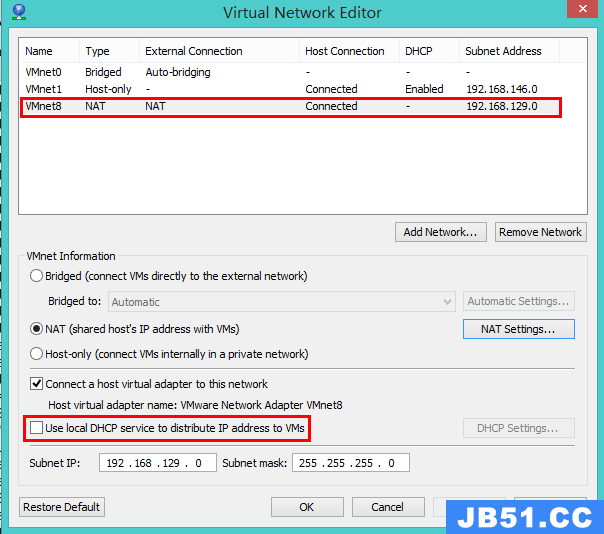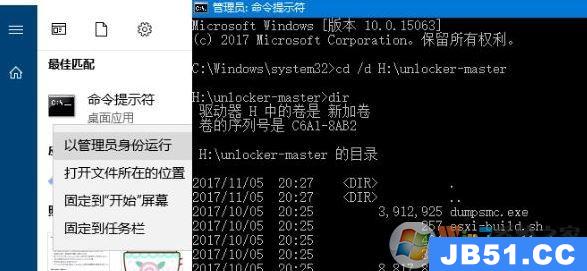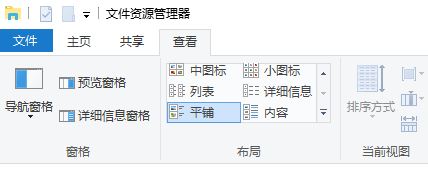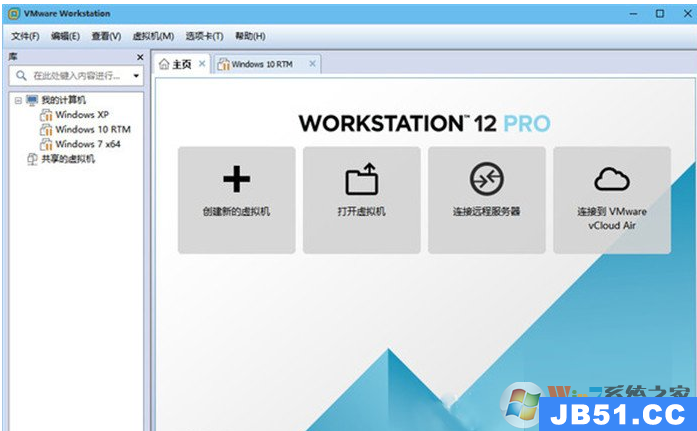点击:虚拟机->安装vmwaretools
如如果发现没有,自动弹出DVD。
解决方法:
这是最简单的办法,不需要事先mkdir mount任何目录(试了没用):
1.关闭虚拟机
2.编辑虚拟机,将CD/DVD选项改成自动检测(而不是之前指向的ubuntuxxx.iso)
3.重启虚拟机
4.点击菜单中的虚拟机,点击安装vmware tool
5.之后按网上教程安装即可
安装教程传送门:
http://jingyan.baidu.com/article/93f9803f0d9d9be0e46f55ce.html
1、加载VMware Tools安装光盘
打开虚拟机VMware Workstation,启动 Ubuntu 系统
菜单栏 - 虚拟机 - 安装VMware Tools。
打开加载的VMwaretools光盘,鼠标右键VMwaretools-*.tar.gz文件,提取到系统盘下的文件夹,这里以 Documents 为例。
文件名版本号可能有所区别,认准文件后缀名为.tar.gz即可
3、启用 Root超级权限
Ctrt+Ait+T快捷打开终端(或者 应用程序 - 附件 - 终端)
终端输入 sudo su 回车
然后输入 设置的密码 回车(Ubuntu 输入密码是看不到提示符的)
执行安装命令
输入 cd ./Documents/vmware-tools-distrib 回车(d与/之间有空格)
输入 sudo ./vmware-install.pl 回车,即开始安装
5、完成安装
回车直到你看到 Enjoy,--the VMware team 关闭终端,重起电脑安装完成。
之后就可以在主机和虚拟机之间拖拽文件了!!!